兩年前我開箱過的DS1618+ 已轉交香港家人好好照顧,所以在英國的家就需要一台全新的NAS了。
登、燈、等、凳!

這次我們選購的是Synology DS1621+,也是Synology第一台選用AMD CPU的NAS。







這台的CPU用的是AMD Ryzen V1500B,4核心,雖然它沒有其他Intel兄弟的Quick Sync (Transcoding) 功能,但因為我大部分的時間只是用它來作資料備份,Home Assistant 和一兩個VM,就算看電影也只是在內網裡直接播放,用到Transcoding 的機會真的不多。我覺得一般家用是肯定沒問題的,只是看每個人的用途吧!
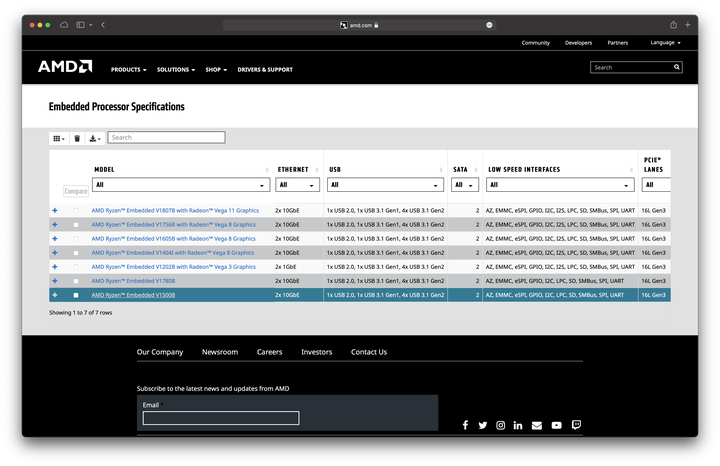
但我個人比較期待的是10GbE。在AMD的文檔中有提到,V1500B是內建2x 10GbE的,但Synology為什麼就不加上呢?如果加上的話這台DS1621+肯定可以賣一個滿堂紅的!
為什麼我不買最新的DS1522+呢?
1. 2核 vs 4核
2. 通用PCI-E插口
3. 5 Bay vs 6 Bay

背面
USB 3 x2
1GbE x4
eSATA x2
Kingston Security Lock x1
PCI-E Gen3 x8 slot (x4 link) x1

兩個NVME SSD的擴充位放在了HDD Bay 1的旁邊。因為我暫時沒有計劃要加SSD Cache所以就沒辦法去測試到底加了兩塊SSD之後到底對第一塊硬碟的溫度有多少影響了。之後如果加了之後再更新大家吧!

原裝記憶體是4 GB DDR4 ECC SODIMM x1 後面可能會追加一塊8-16GB來玩VM吧!

PCI-E Gen3 x8 slot (x4 link) x1
後面可能要加強的配件
8-16GB x1 (£168.99)
10GbE PCIE (E10G18-T2) x1 (£258.99)
512GB NVME SSD x2 (£280)
在英國買真的超級貴,希望聖誕老人會看到我的願望吧!如果買到再跟大家開箱吧。。。


好!插電,開機,進入裝機環節吧!
我看到之前很多人分享的都是DSM 6.2的流程。讓我來分享一下新的DSM 7.0的有什麼不同吧!
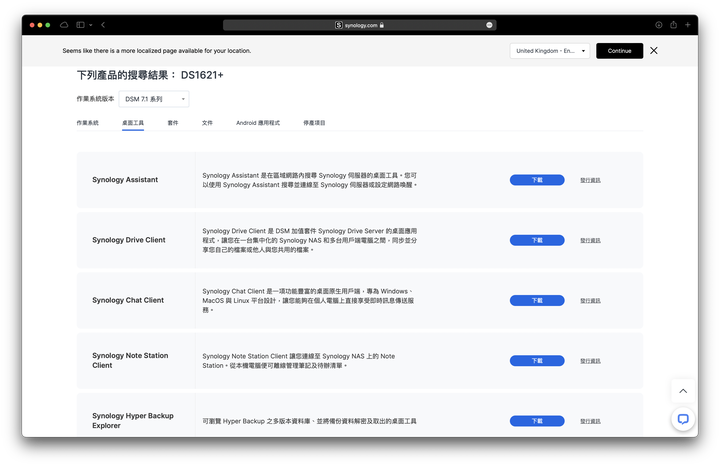
首先去Synology 的官網下載Synology Assistant,那是最簡單的做法!
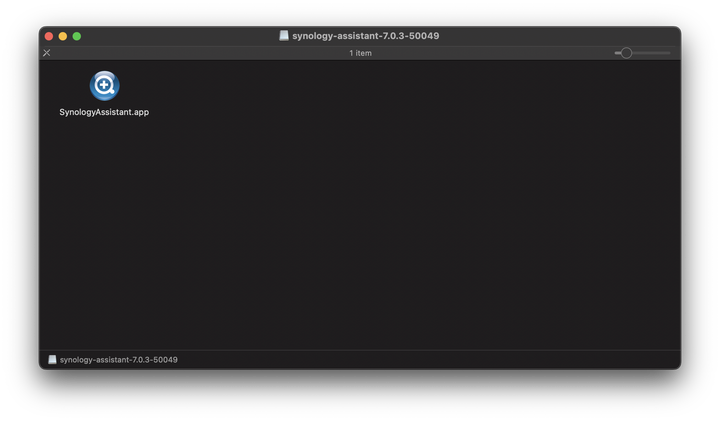
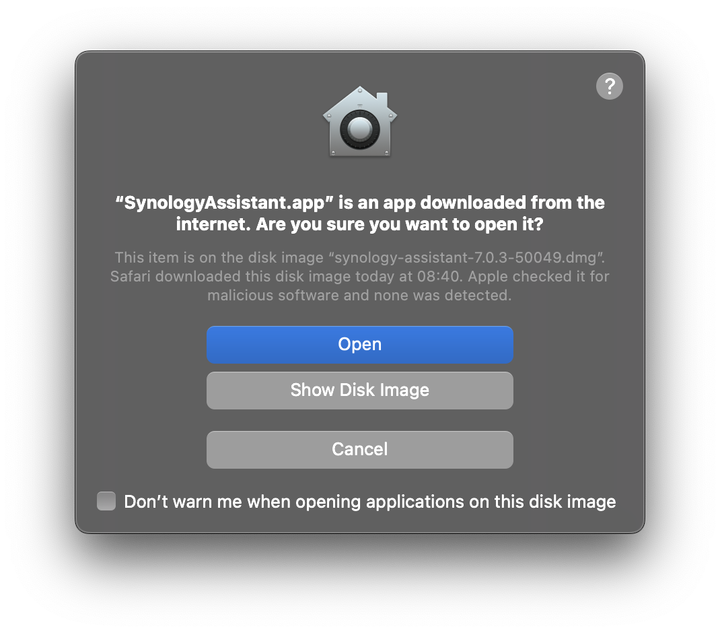
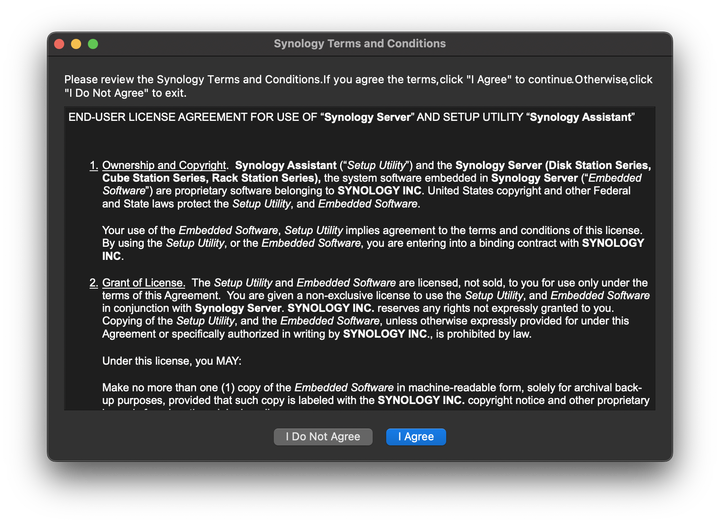
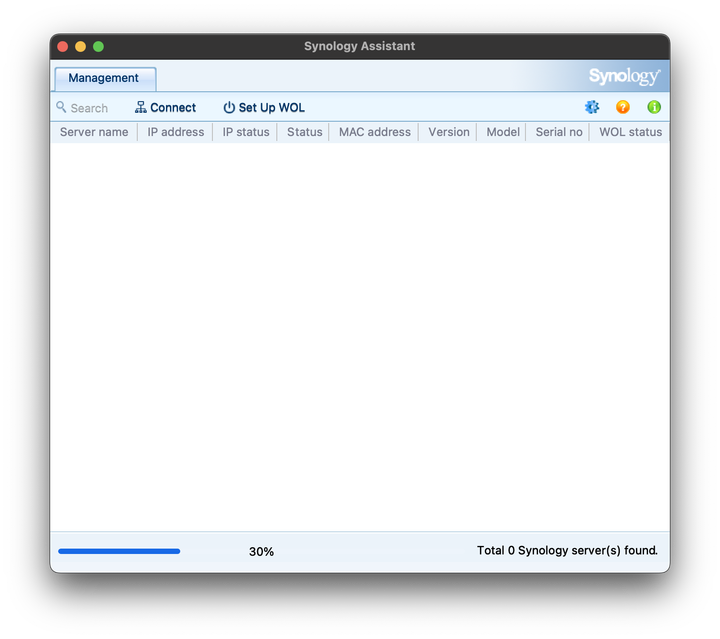
打開之後程式會直接搜尋內網裡的Synology設備。
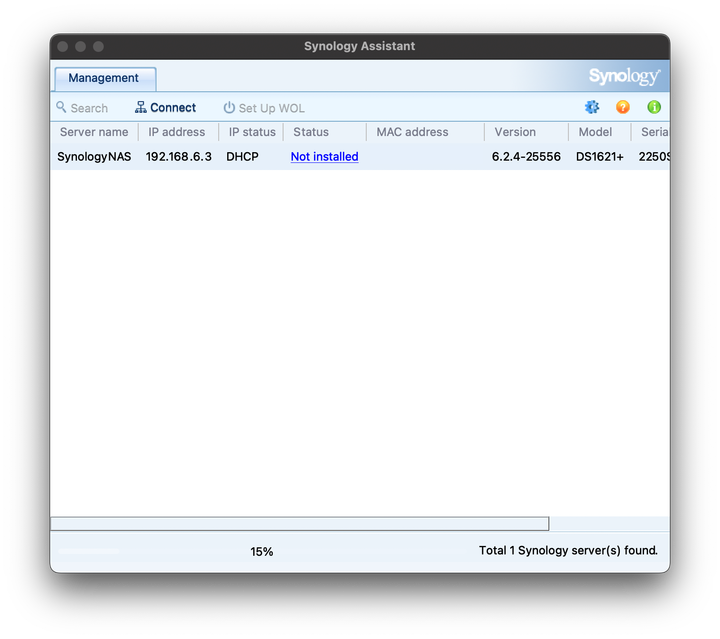
搜到之後只要按一下Connect就可以進下一步
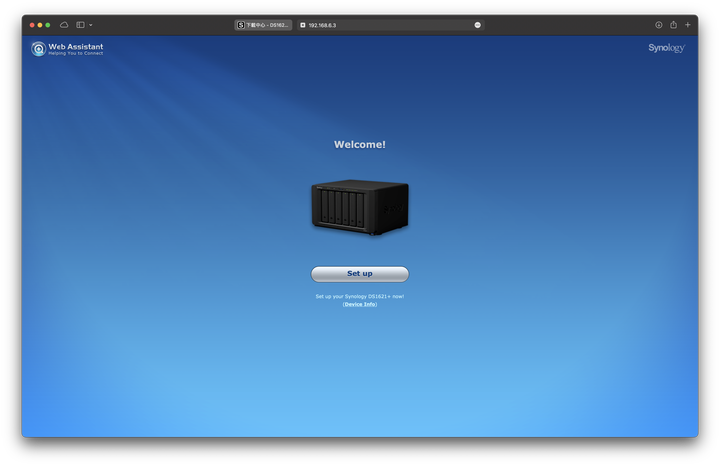
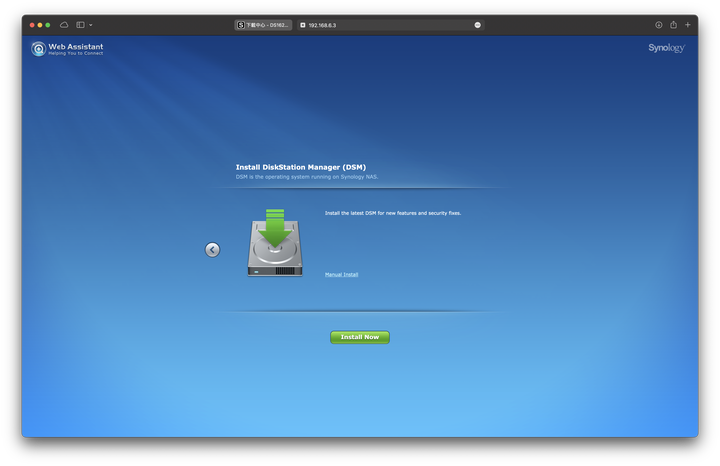
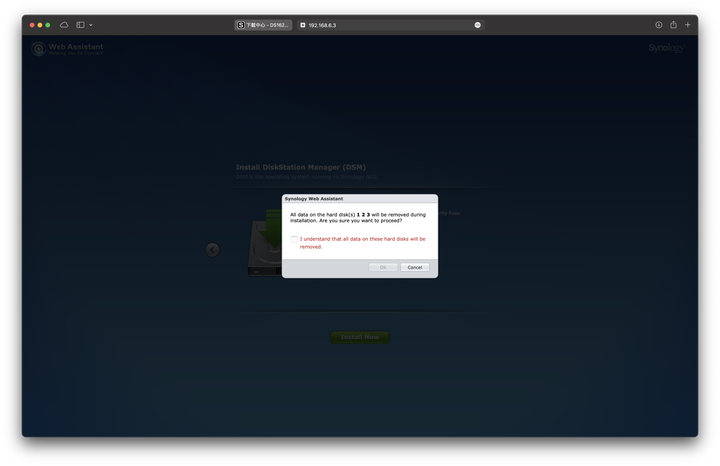
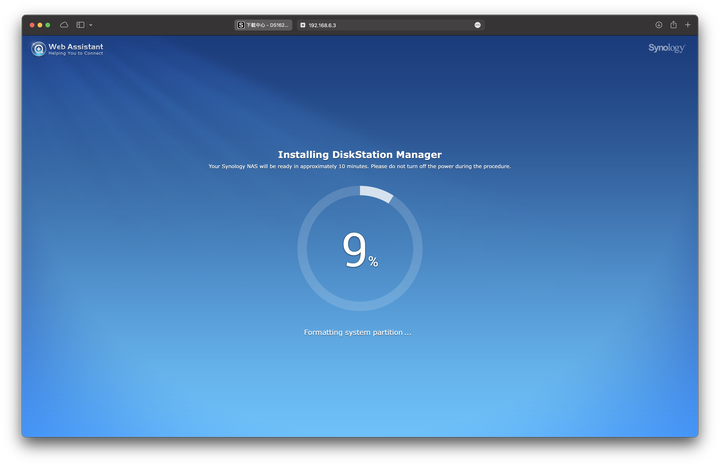
到這一步我們就可以設定DSM 7.1了
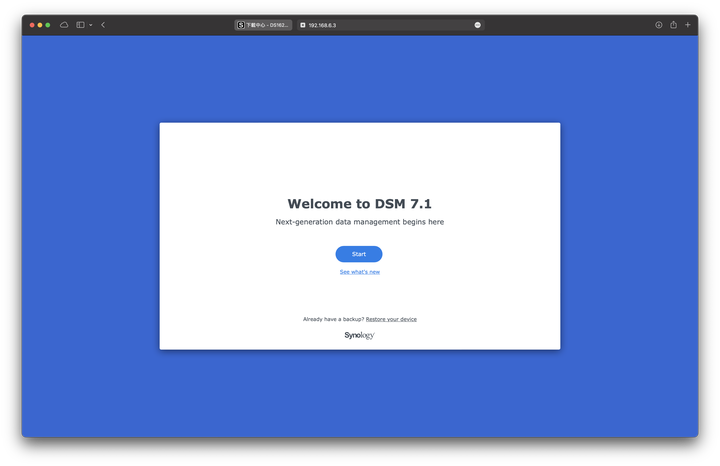
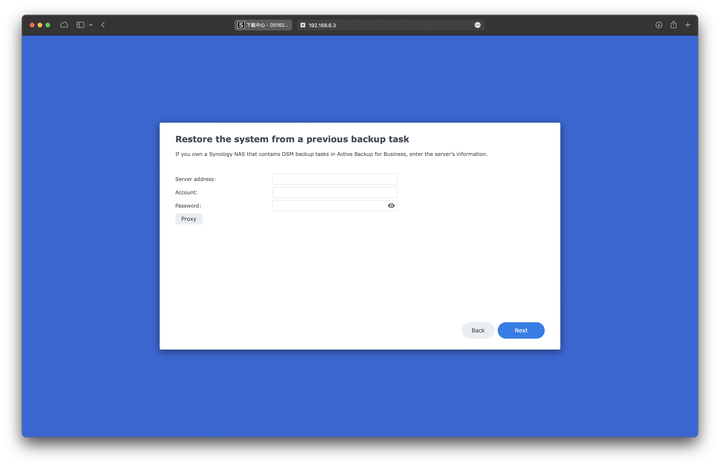
如果是升級的朋友,可以從現在的NAS Restore到新的。但我們這次選的是新安裝
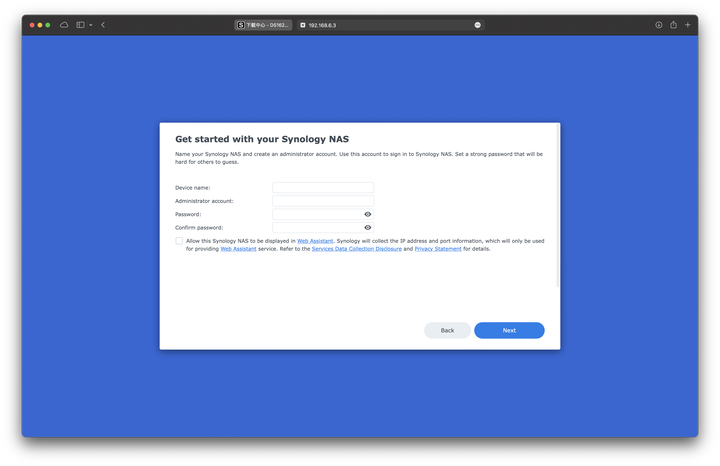
這裡最主要是要建我們第一個User
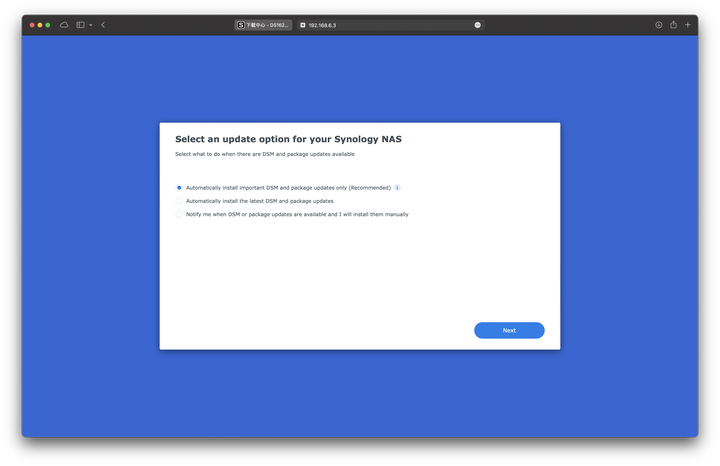
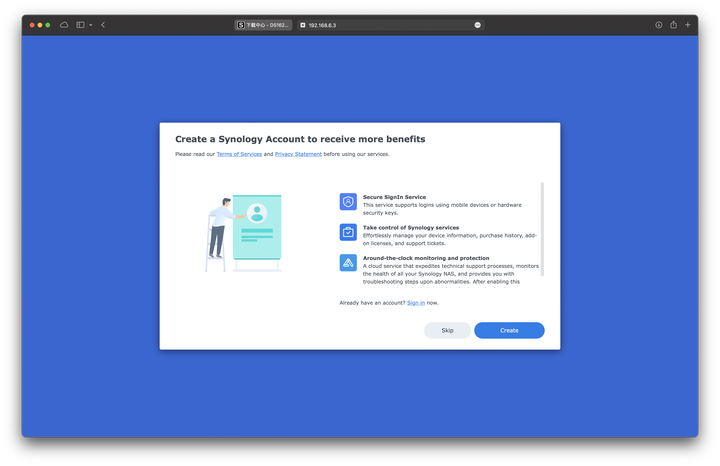
如果已經有Synology的Account,這邊直接選Sign in,否則我會建議現在建一個新的,很多Synology的雲服務都是必須用到這個Account的。
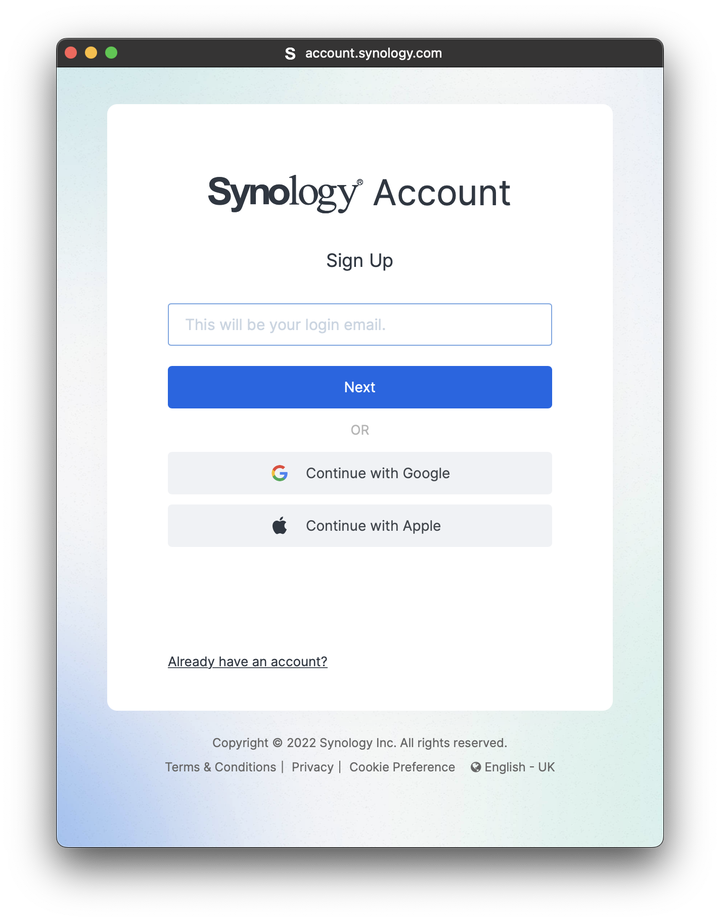
因為我已經有一個了,我這邊就直接Sign in就好了。
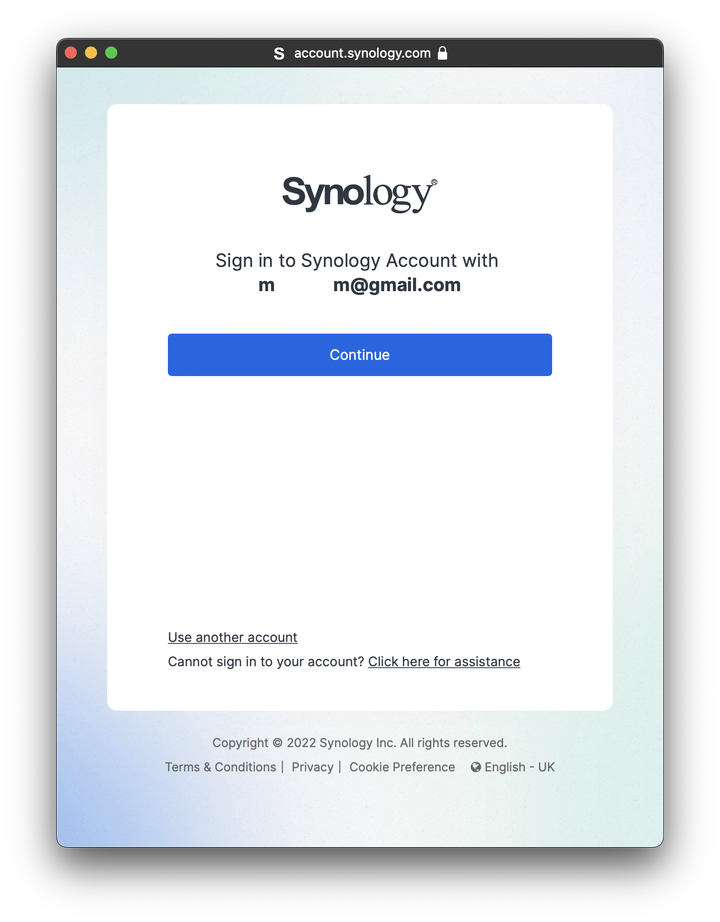
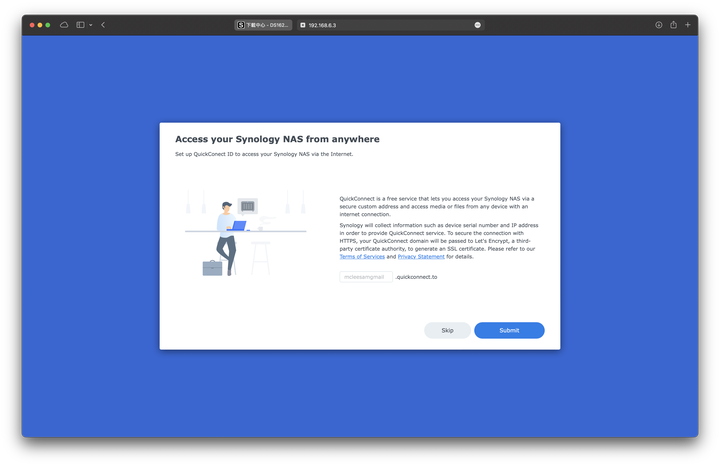
QuickConnect對大部份人來說也蠻有用的,它可以讓用家在不需要做任何網絡設定的情況下,可以用Synology的雲服務來 遠端登入家裡的NAS。
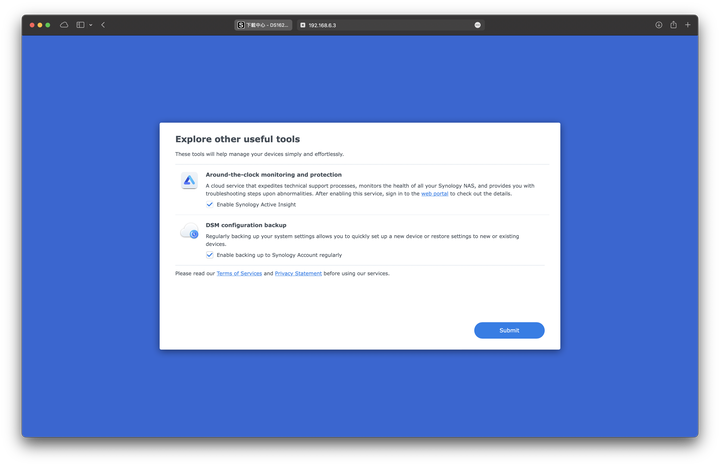
通通打開吧!
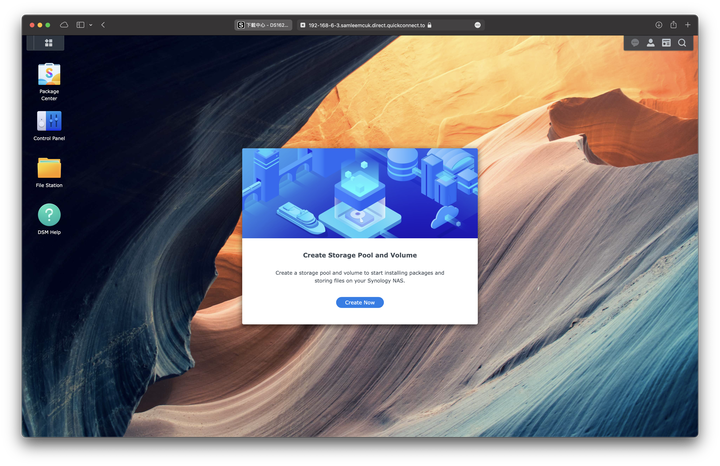
恭喜!我們設定好DSM了!下一步,我們來創建我們的儲存空間吧!
首先,我們按一下左上角的打開應用列表,打開Storage Manager
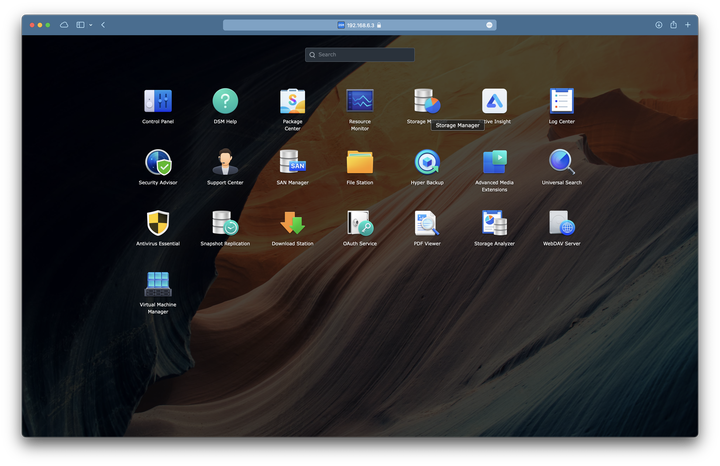

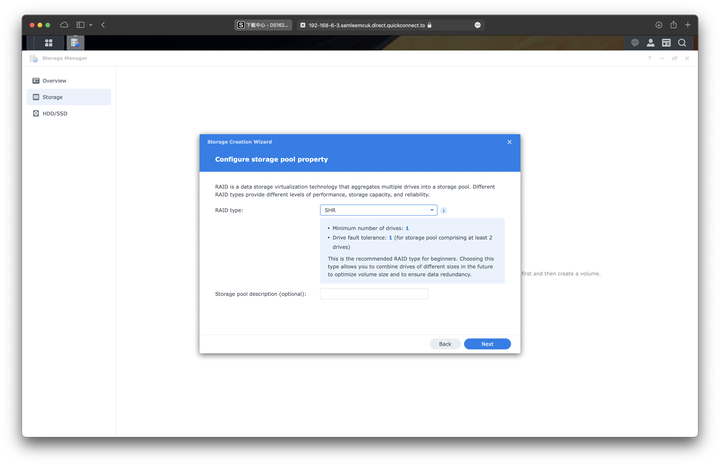
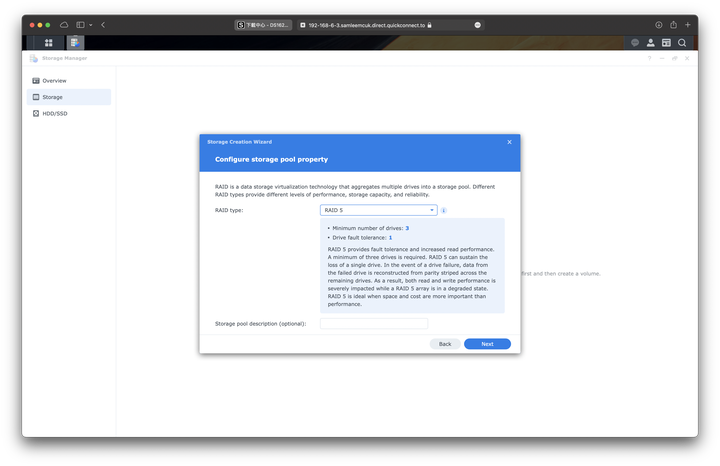
這邊可以選不同的RAID,不同的RAID有不同的優勢跟限制。如果你不知道怎麼選的話,可以用Synology RAID Calculator來幫忙選擇。
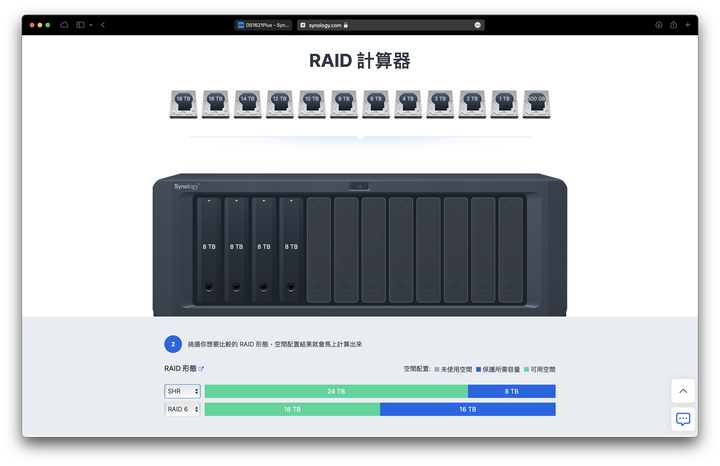
我這次選的是SHR,它的優點是未來可以在不用rebuild RAID的情況下繼續擴充儲存空間,而且可以用不同大少的HDD。SHR有一個HDD的容錯度,在未來也可以多加新HDD來改成SHR-2。非常有彈性!就算以後NAS壞了,一般電腦也可以讀取SHR的RAID。
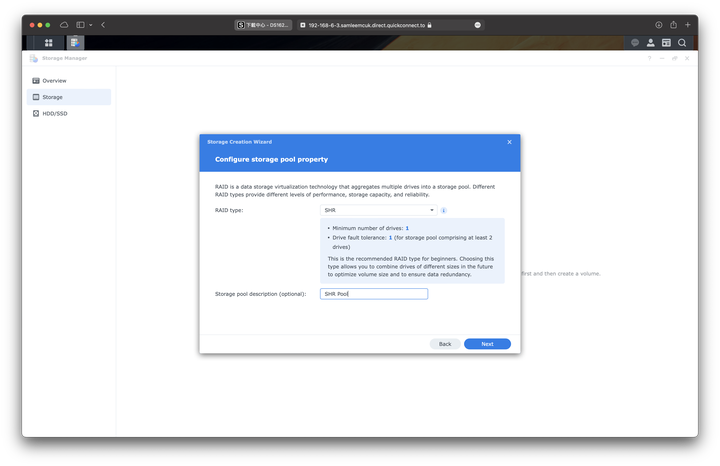
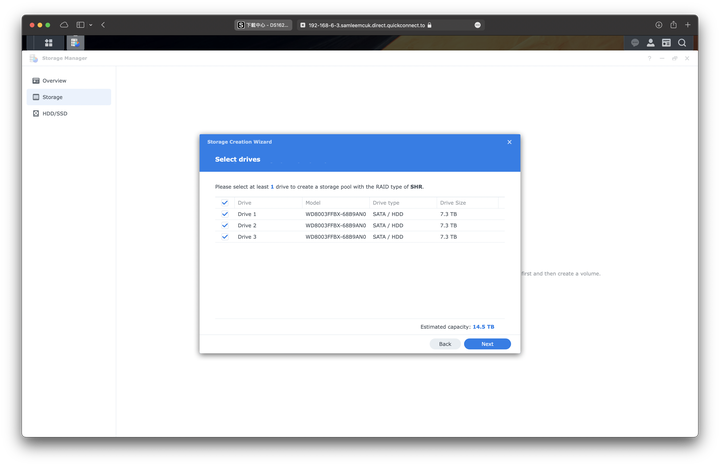
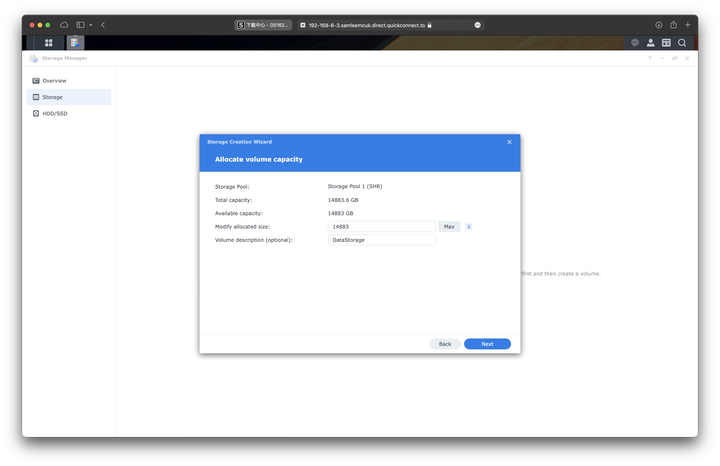
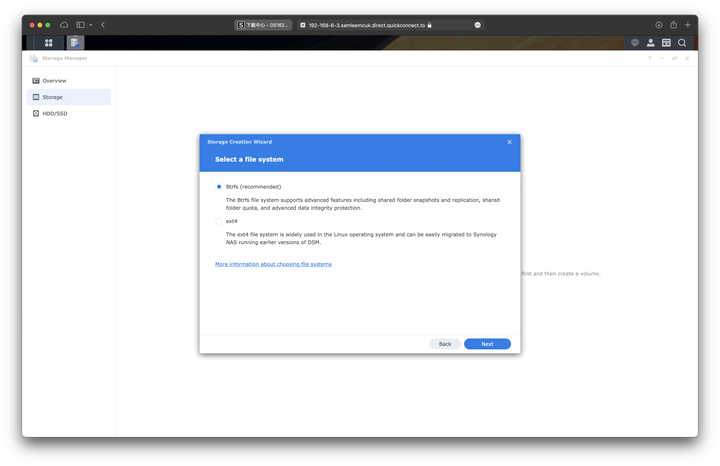
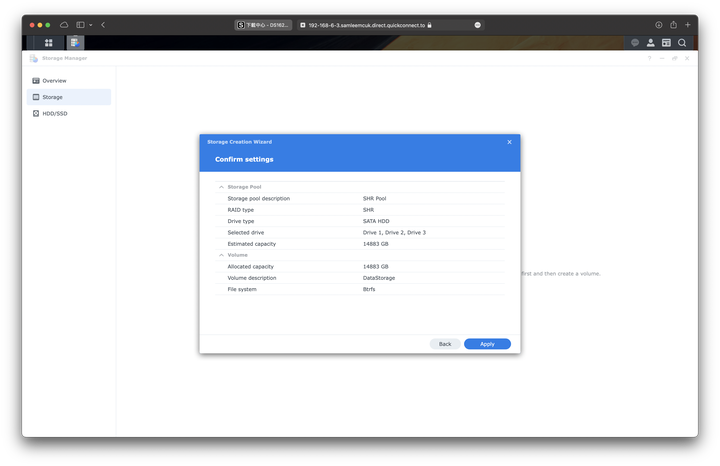

最後,我們來開一個檔案來放東西吧!
我們先回到NAS的桌面,打開Control Panel
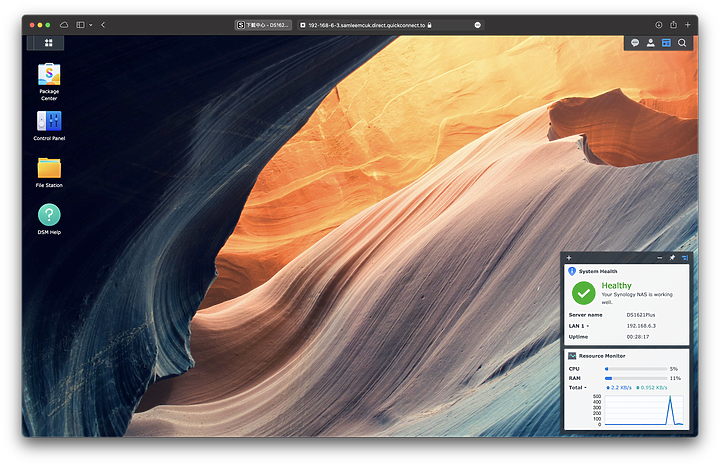
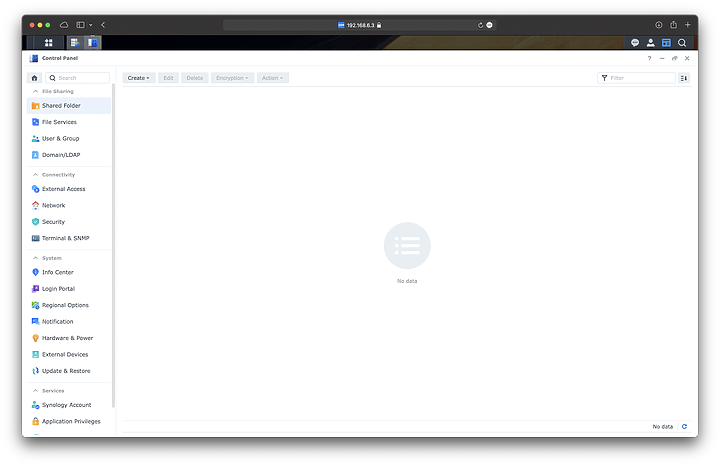
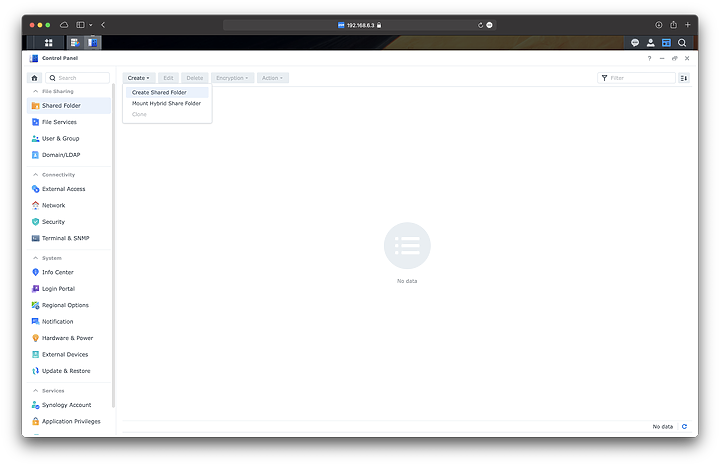
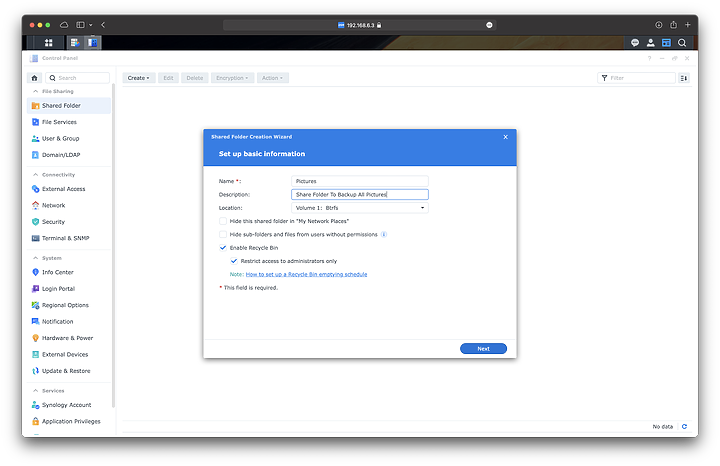
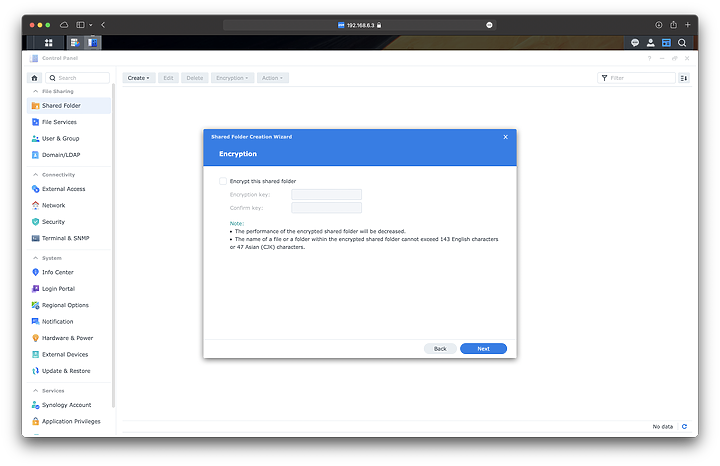
這邊可以選要不要加密這個檔案夾,如果放的是公司資料或者是一些私密資料可以選擇打開,如果只是放電影就不用了。

如果打開Data Checksum的話,每次儲存新資料NAS都會幫你確保資料沒有損壞(Corruption),比較適合一些珍貴的資料,比如生意合同,小孩親人照片之類的。
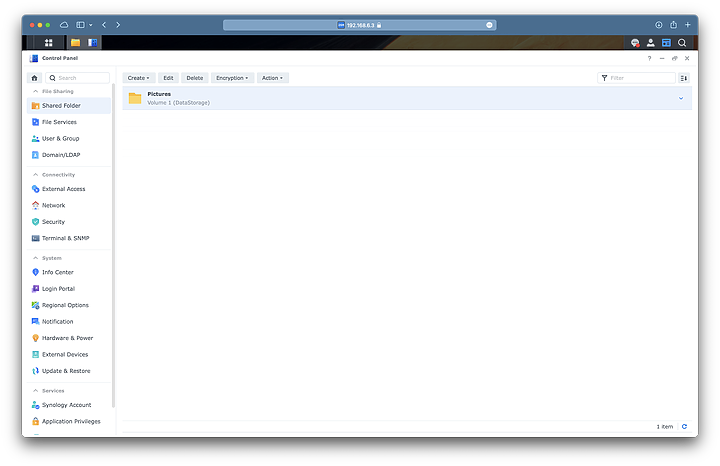
大功告成!那最後讓我們從電腦連接NAS之後再放點東西進去吧!
因為我家裡的都是Mac和Linux,就讓我示範一下macOS下怎麼連吧!
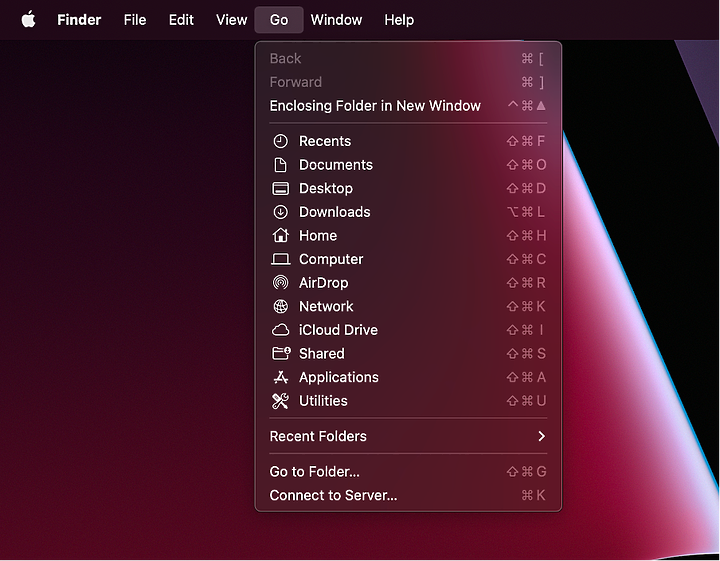
按一下Go > Connect to Server
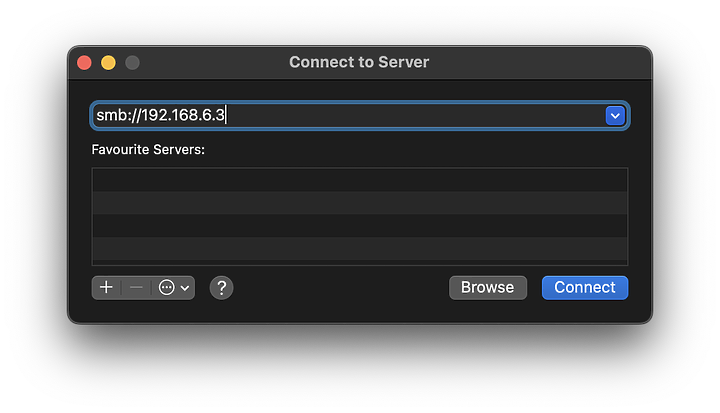
打smb://{NAS的IP地址} 之後按Connect
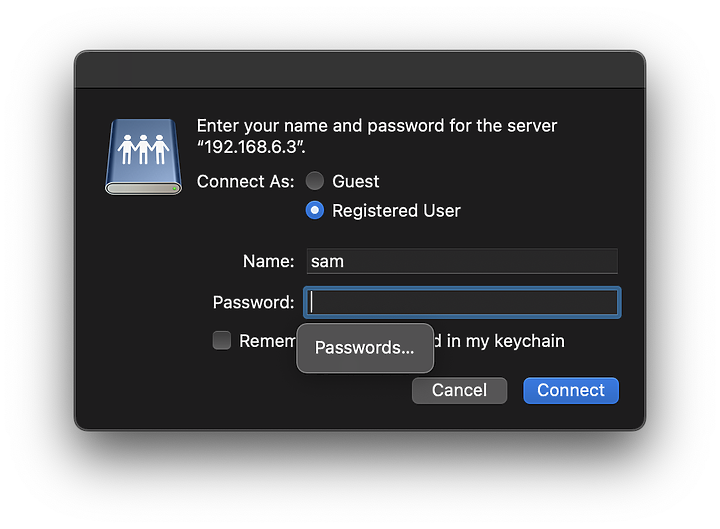
輸入你NAS的User/Password
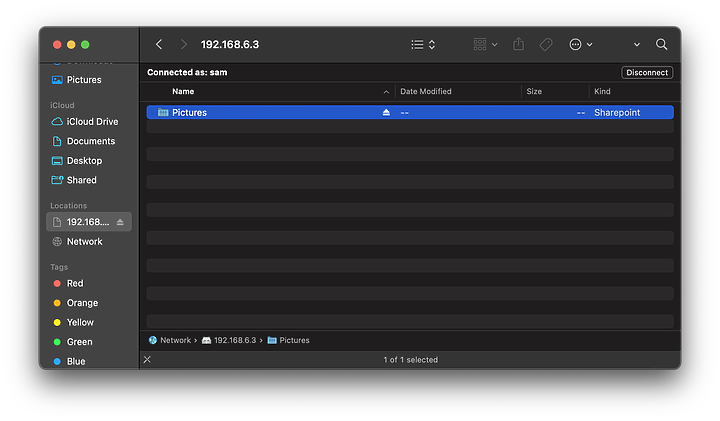
之後只要你把檔案拉進去就可以傳到NAS那邊去了!
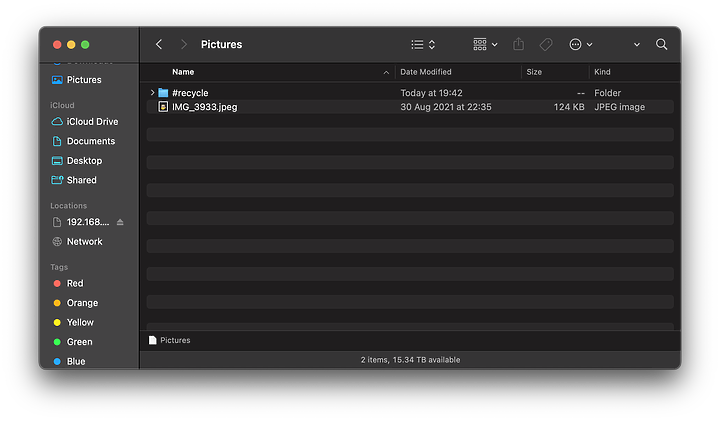
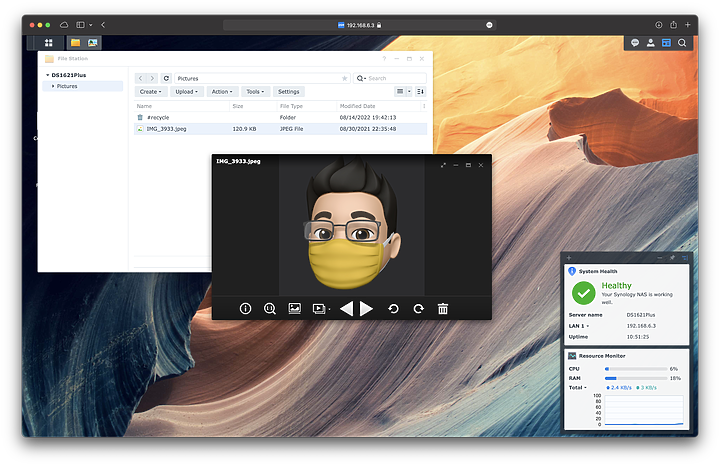
Speedtest 的話因為我目前只是連了1GbE,所以速度會被1GbE卡在110MB左右(哭哭。。。我以前的10GbE。。。)
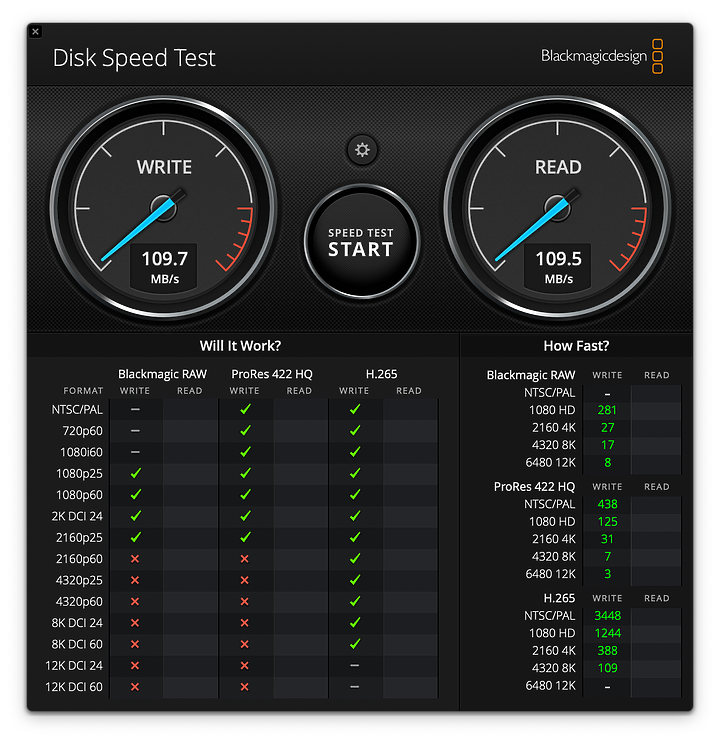
過幾個星期再跟大家玩一些其他功能!下次見!




























































































